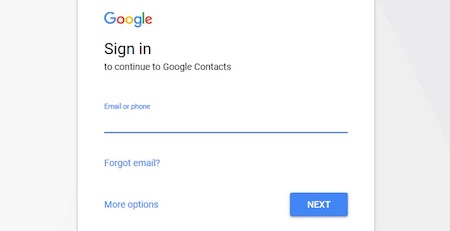Bạn đang xem bài viết Cách lấy lại danh bạ từ Gmail trên Android tại thtrangdai.edu.vn. Bạn có thể truy cập nhanh những thông tin cần thiết trong mục lục bài viết dưới đây.
Nếu bạn đã từng lưu danh bạ vào gmail và không may bị mất điện thoại khiến toàn bộ danh bạ trên máy bị mất thì đừng lo lắng, bài viết dưới đây sẽ hướng dẫn bạn cách lấy lại danh bạ từ gmail về máy mới một cách nhanh chóng.
Xem ngay các sản phẩm ốp lưng điện thoại giảm giá SỐC
Bước 1: Đăng nhập tài khoản Gmail trên website tại đây
Lưu ý: Nếu bạn chưa mất danh bạ mà chỉ muốn nhập danh bạ từ Gmail thì chỉ cần thực hiện từ bước 4 của bài viết.
Bước 2: Chọn “Khác” và “Khôi phục danh sách liên lạc”

Bước 3: Chọn thời điểm danh bạ của bạn bị xóa
Lưu ý là bạn phải chọn đúng thời điểm để xóa nhầm danh bạ, điều này khá quan trọng vì lúc đó máy sẽ đưa danh bạ về.

Bước 4: Trên điện thoại, vào “Cài đặt” > “Tài khoản”

Bước 5: Chọn “Thêm tài khoản”

Bước 6: Chọn “Google”

Bước 7: Đăng nhập tài khoản Gmail của bạn

Bước 8: Vào phần “Danh bạ” trên máy xem có liên hệ nào không?
Nếu không, bạn có thể chọn “Danh bạ để hiển thị” rồi chọn “Google” để thành công.

Những lưu ý khi đồng bộ danh bạ:
– Tài khoản Gmail trước đó phải đăng nhập vào điện thoại.
– Chọn thời điểm thích hợp để khôi phục danh bạ.
– Nếu không thấy danh bạ của mình, hãy chọn danh bạ hiển thị dưới dạng Google và kiểm tra xem tài khoản của bạn đã được đồng bộ hay chưa.
Chúc may mắn! Mọi ý kiến xin vui lòng để lại bình luận bên dưới để thtrangdai.edu.vn có thể hỗ trợ bạn tốt hơn!
Cảm ơn bạn đã xem bài viết Cách lấy lại danh bạ từ Gmail trên Android tại thtrangdai.edu.vn. Các bạn có thể bình luận, xem thêm các bài viết liên quan bên dưới và hy vọng nó sẽ giúp ích cho các bạn những thông tin thú vị. nếm.
Nhớ để nguồn: Cách lấy danh bạ từ Gmail trên máy Android tại thtrangdai.edu.vn
Chuyên mục: Blog